Send mail ved hjælp af den forbedrede mailoplevelse
Den forbedrede mailoplevelse i Customer Engagement-apps giver brugere mulighed for at oprette en mail uden at forlade den post, de arbejder med.
Licens- og rollekrav
| Kravstype | Du skal have |
|---|---|
| Licens | Dynamics 365 Sales Premium, Dynamics 365 Sales Enterprise eller Dynamics 365 Sales Professional Flere oplysninger: Prisfastsættelse af Dynamics 365 Sales |
| Sikkerhedsroller | En hvilken som helst primær salgsrolle, f.eks. sælger eller salgschef Flere oplysninger: Primære salgsroller |
Hvad kan jeg gøre med mailoplevelsen?
Med den udvidede mailoplevelse kan du:
- Navigere til forskellige sider uden at miste indholdet af mailen.
- Minimere mailvinduet for at vende tilbage til de poster, du arbejdede med.
- Udvide pop op-vinduet med maileditoren for at få vist flere mailindstillinger.
- Åbne tre pop op-vinduer til oprettelse af mails samtidigt.
- Søge efter og anvende en foruddefineret skabelon på en mail, du er ved at oprette.
- Indsætte vedhæftede filer i en mail.
Bemærk
- Systemadministratorer skal aktivere den udvidede mailoplevelse, før du kan bruge den.
- Den forbedrede mailfunktion er kun tilgængelig for mailaktiviteter, der er oprettet via sektionen Tidslinje i en Customer Engagement-app.
- Pop op-vinduet til udvidet mail åbnes kun, når højden og bredden på skærmstørrelsen er mindst 400 x 650 pixel. Hvis du vælger lavere størrelse, vises standardformularen i stedet for den udvidede mail.
- Hvis du forsøger at navigere til en post (ved at vælge en post i opslagsfeltet), mens du arbejder i formularen Udvidet mail, vises der en fejlmeddelelse. Du kan ikke navigere til en anden post fra formularen Udvidet mail.
Oprette en mail ved hjælp af den udvidede oplevelse
I sektionen Tidslinje i firma-, kontaktperson-, kundeemne- eller salgsmulighedsposter skal du vælge +, og derefter skal du under Aktiviteter vælge Mail.
Der åbnes et nyt mailpop op-vindue.
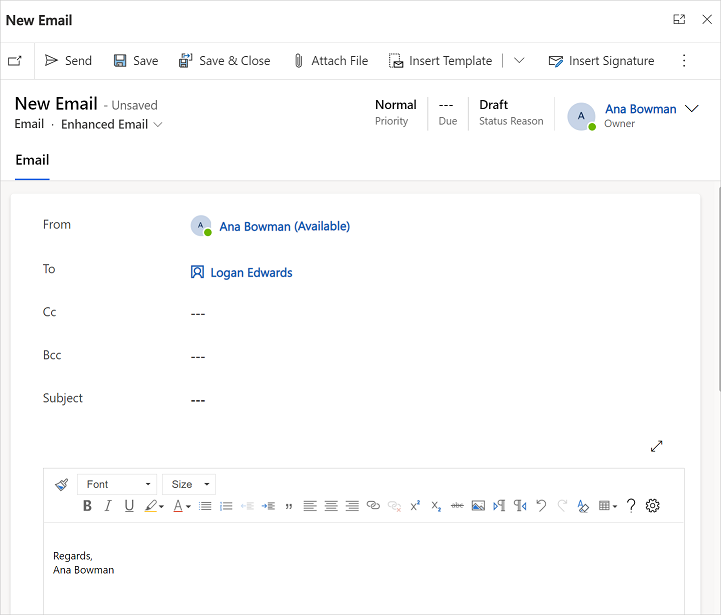
Felterne Fra og Til udfyldes automatisk på basis af brugeren og firmaet og kontakten for den oprindelige post.
Skriv din mail fra bunden, eller vælg Indsæt skabelon for at søge efter og anvende en skabelon.
Vælg Vedhæft fil, hvis du vil vedhæfte filer.
Vælg Indsæt signatur for at søge efter og tilføje din signatur.
Når du er færdig, skal du vælge Send.
Du kan finde flere oplysninger om mailfunktionaliteten i Forstå mailoplevelsen.
Angiv skrifttype og størrelse
Angiv standardskrifttypen og -størrelsen, så alle e-mails, du opretter, bruger den pågældende skrifttypeindstilling. Du kan finde flere oplysninger om angivelse af standardskrifttype og -størrelse under Angivelse af standardskrifttype og -skriftstørrelse.
Kan du ikke finde indstillingerne i din app?
Der er tre muligheder:
- Du har ikke den nødvendige licens eller rolle. Se afsnittet Licens- og rollekrav øverst på denne side.
- Din administrator har ikke slået funktionen til.
- Din organisation bruger en brugerdefineret app. Kontakt din administrator for at få de nøjagtige trin. De trin, der beskrives i denne artikel, er specifikke for den indbyggede Salgshub og Sales Professional-apps.
Relaterede oplysninger
Konfigurere udvidet mail
Foretage fejlfinding af problemer med e-mail